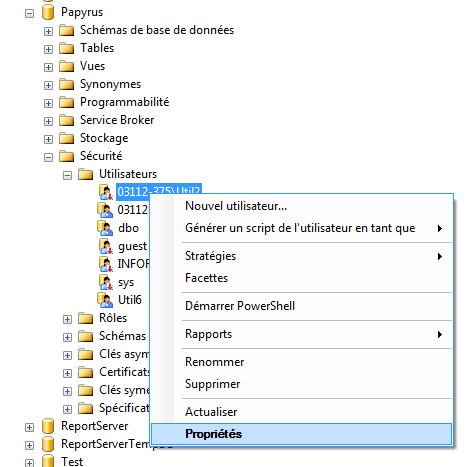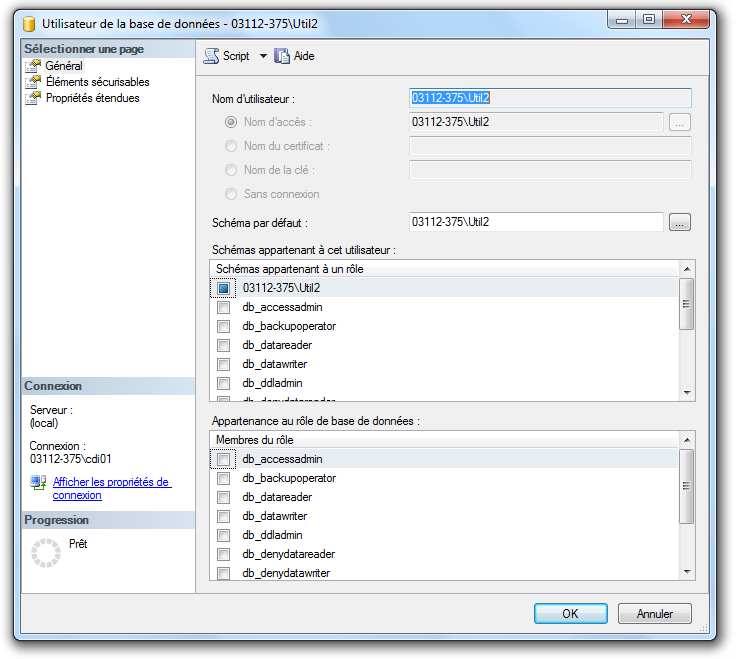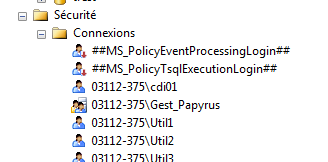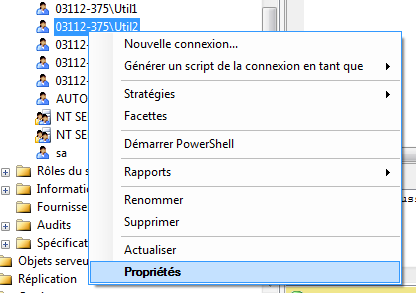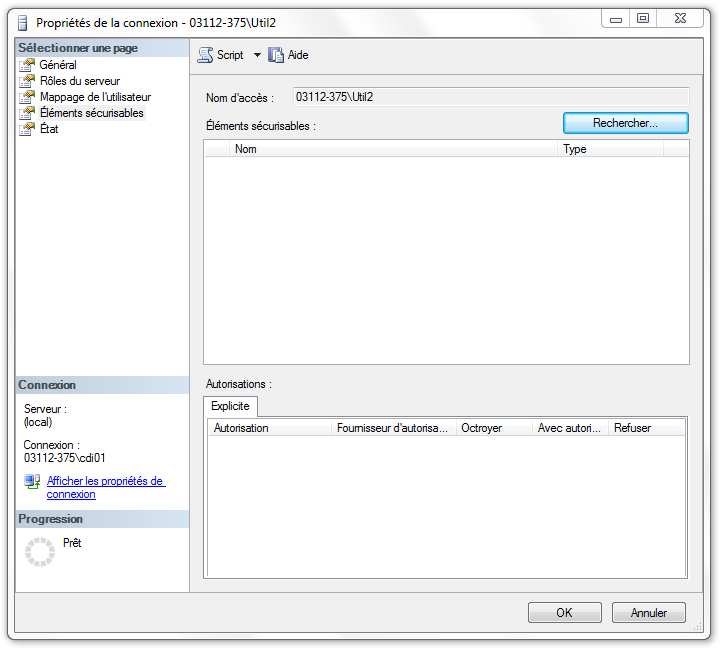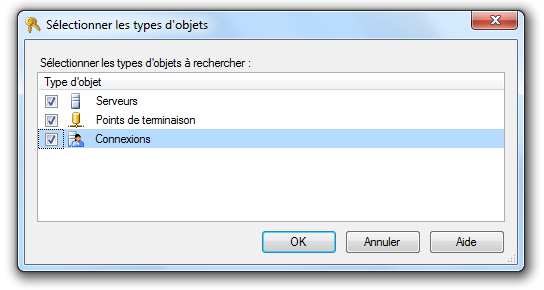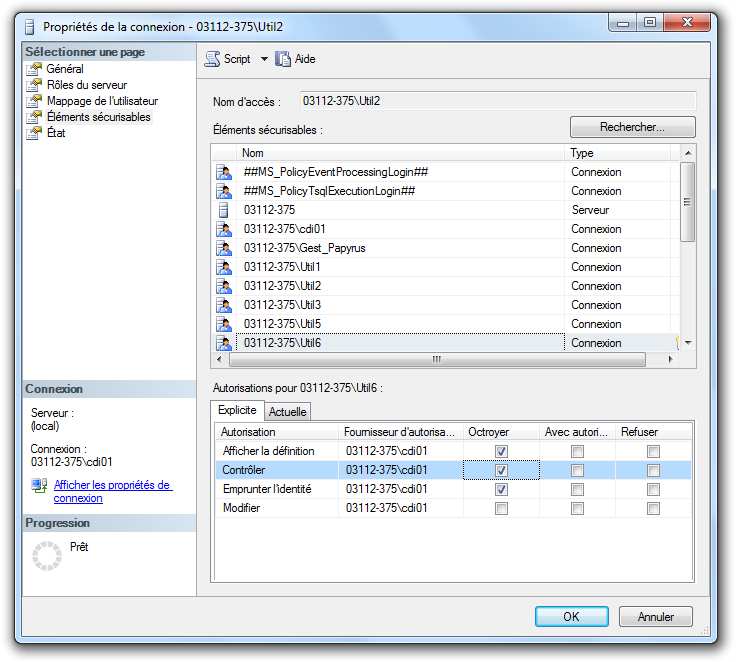Par le code
Pour ajouter, supprimer ou interdire un droit à un utilisateur de base de données, nous allons
utiliser les instructions GRANT, DENY et REVOKE comme énoncé précédemment. Voici la
syntaxe de don, suppression ou interdiction de droits :
--Ajout :
GRANT CREATE TABLE TO Guest
--Suppression :
REVOKE CREATE TABLE FROM Guest
--Interdiction :
DENY CREATE TABLE TO Guest
Droits d’utilisation
Les droits d’utilisation permettent de déterminer si un utilisateur possède les droits pour
travailler sur les objets, par exemple lire les informations, insérer des données… Dans le cas
143

général, c’est le propriétaire de l’objet qui définit les droits d’utilisation. En ce qui concerne les
droits de lecture et de mise à jour des données, le propriétaire possède la faculté de choisir
quelles colonnes l’utilisateur peut lire ou mettre à jour. Voici la liste des principaux droits
d’utilisation : INSERT, UPDATE, SELECT, DELETE, EXECUTE.
En utilisant l’interface
Les droits d’utilisation peuvent être gérés à deux niveaux dans SQL Server, au niveau
utilisateur et au niveau objet. Dans SSMS, pour les deux niveaux cités, la gestion de ces
droits se fait grâce à la fenêtre de propriété. Voici les deux cas de fenêtre dans lesquelles
vous pouvez changer les droits d’utilisation.
- Au niveau objet :
- Au niveau utilisateur :
Cliquez droit puis « Propriétés » sur l’utilisateur du dossier des utilisateurs de votre base de
données.
144
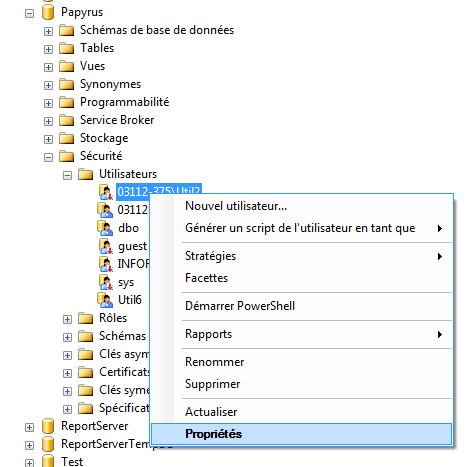
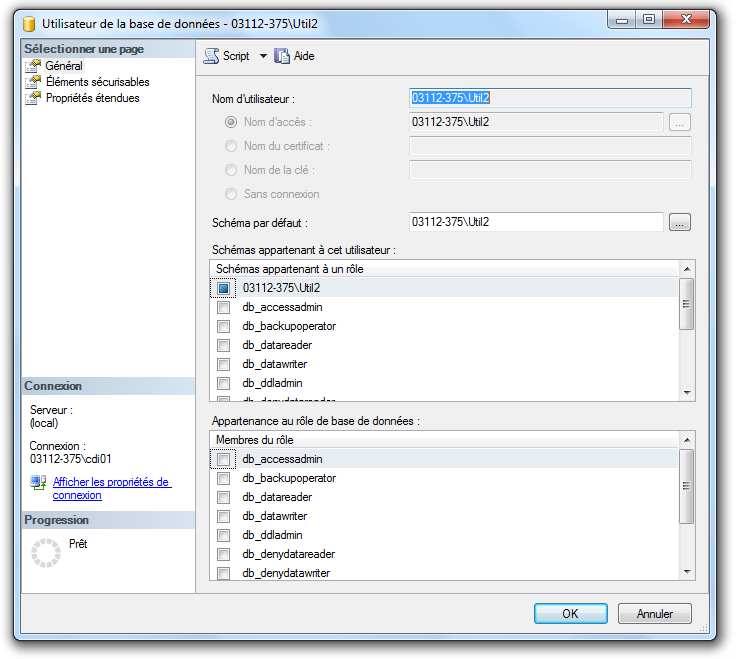
La fenêtre suivante apparaît alors.
Si vous voulez intervenir au niveau de toutes les tables dans la base, vous devez vous rendre
sur le dossier des « Connections » au niveau « Sécurité » de toutes les bases.
145
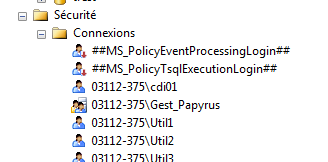
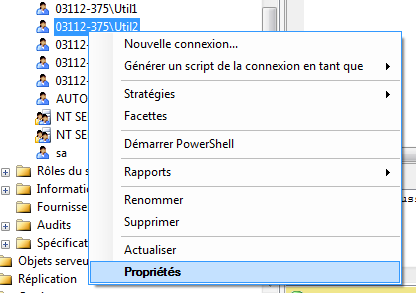
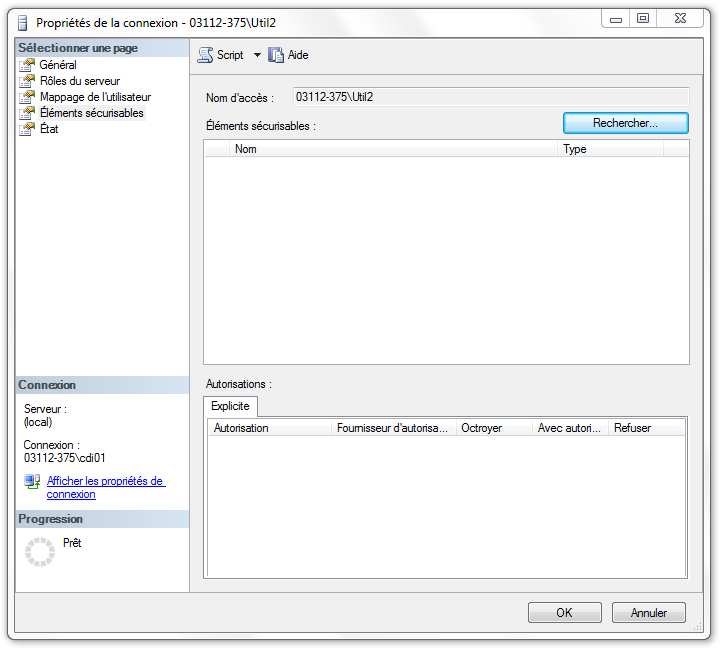
Cliquez droit sur l’utilisateur concerné puis « Propriété ».
Sélectionnez l’onglet « Elements sécurisables » en allant, par exemple rechercher tous les
éléments de type table, et en affectant les autorisations souhaitées.
Cliquez sur « Rechercher… » puis ajouter les objets souhaités.
146

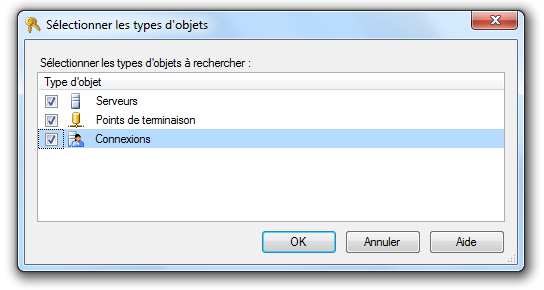
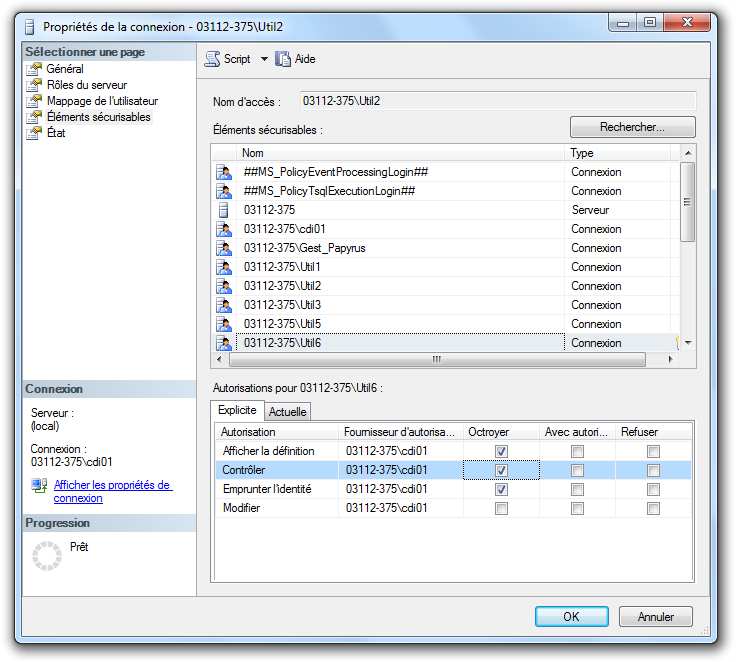
Vous aurez notamment à sélectionner les types d’objets correspondant à votre recherche.
Puis cliquez sur « Ok ».
Il vous reste à octroyer les droits en cochant les cases.